Вам не удалось подключиться к серверу ts3? На самом деле причин возникновения такой ошибки может быть множество и рассмотреть их все в рамках одного материала просто нереально. Однако, есть несколько основных и наиболее распространенных причин из-за которых возникает ошибка подключения. О них то мы и поговорим.
Проблемы с подключением и способы их решения
Первым делом конечно же нужно установить, из-за чего именно сервер стал не доступен. Самой банальной и в то же время частой причиной является то что он просто недоступен в сети.
Другая распространенная загвоздка – неверно указанный ip-адрес. В некоторых случаях клиент неправильно определяет порты.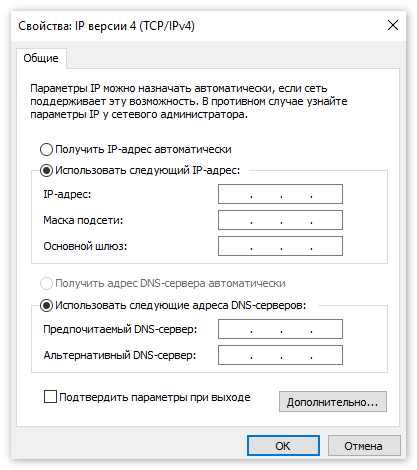
В том случае, если он оказывается недоступен в сети, возможно через какое-то время его работа будет возобновлена. Иногда нужно просто немного подождать, поскольку сервер отключается по одной из двух причин:
- на нем выполняются технические работы;

- возникли неполадки с интернет-соединением.

В том случае если есть 100% уверенность что со статусом сервера все в полном порядке, и он работает, для подключения также придется указывать его ip-адрес. Также потребуется указать определенный порт.
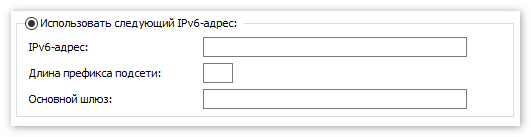
Решается все следующим способом:
- Зайдите в «Центр управления сетями».

- Далее следует выбрать «Изменение параметров адаптера».

- Затем необходимо открыть свойства беспроводной сети. Сделать это можно щелкнув правой кнопкой мышки по соответствующему разделу.

- Появится меню, в котором будет строка – «Протокол интернета версии 4». По ней необходимо кликнуть и выбрать «Свойства».

- В появившейся форме нужно выбрать «Дополнительно».

- Появится подменю, в котором следует перейти во вкладку «DNS».

- Нажимаем на «Добавить» и в новом окне вводим «8.8.8.8». Жмем добавить.


- После этого окно открывается еще раз. Однако вводится уже другой адрес – «8.8.4.4».

- Далее запускаем стандартную командную строку Windows (сочетание клавиш Win + R — вводим cmd, нажимаем ок).


- Вводим следующую команду – «nc lookup -type=srv». Где вместо srv необходимо указать адрес сервера Тим Спик со входом на который есть проблемы.

- После этих манипуляций все должно работать как надо.
После этого попробуйте повторно зайти. Если ничего не изменится, скорее всего дело в неполадках, которые на нем возникают.
Заключение
Решение проблемы с подключением TeamSpeak 3 одно, но действует лишь в 60% случаев, поскольку не всегда отказ в доступе связан именно с описанной нами выше причиной. Если у вас появились проблемы с подключением, и вы не можете их решить, попытайтесь связаться с его администратором и выяснить из-за чего появилась неполадка.

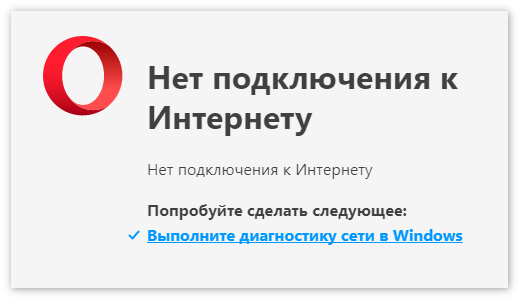
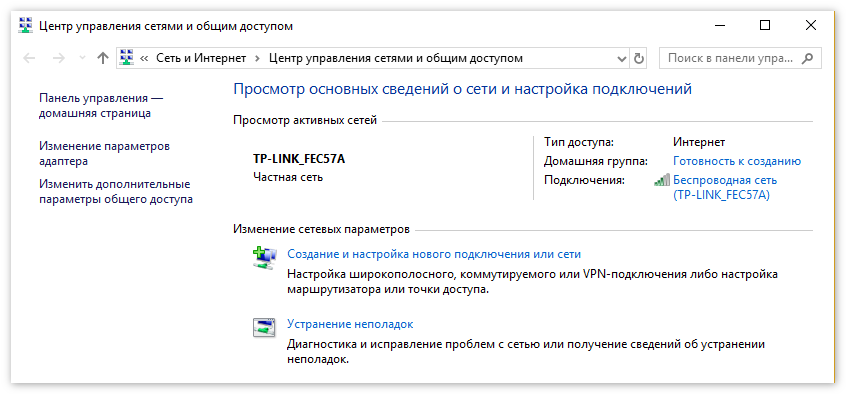
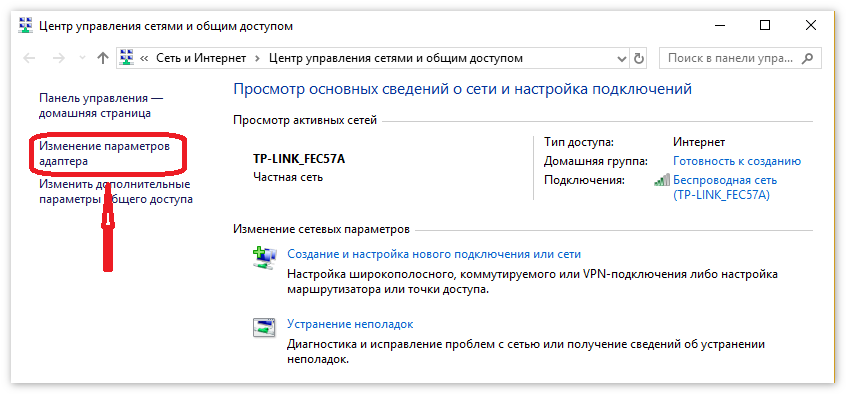
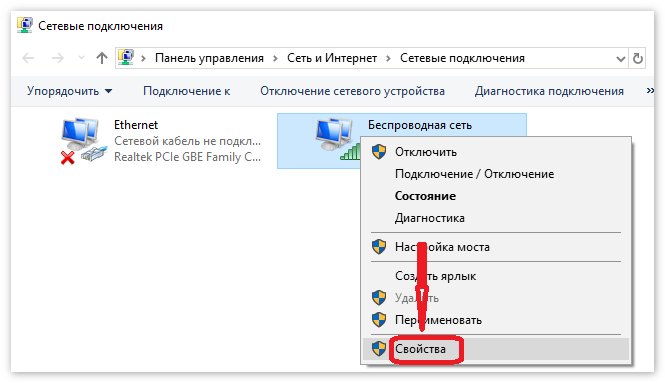
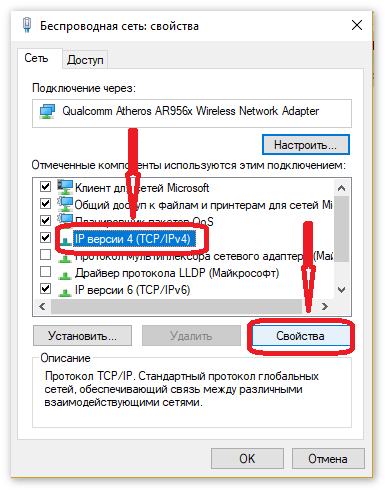
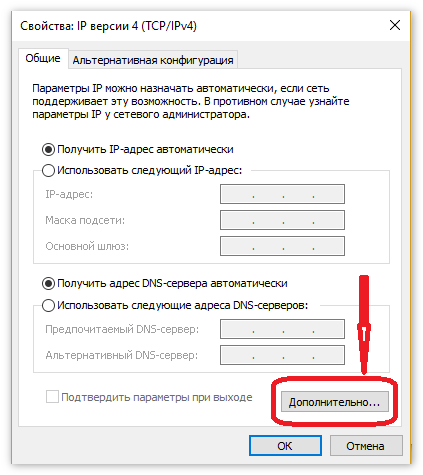
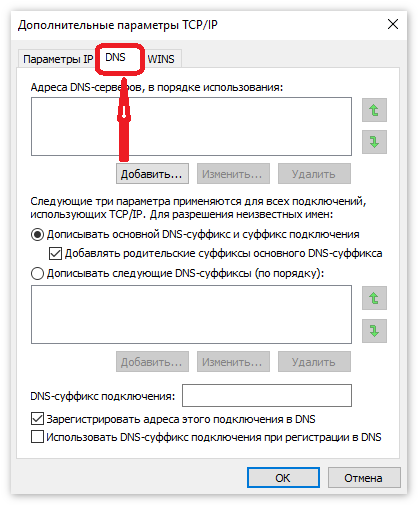
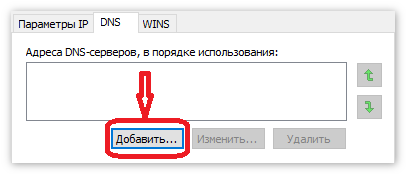
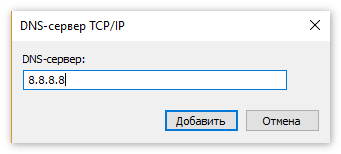
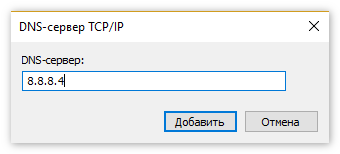

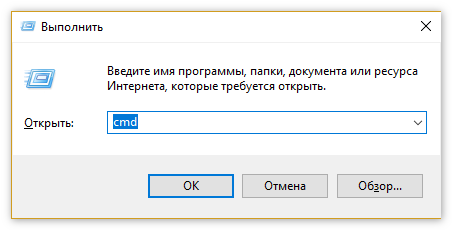
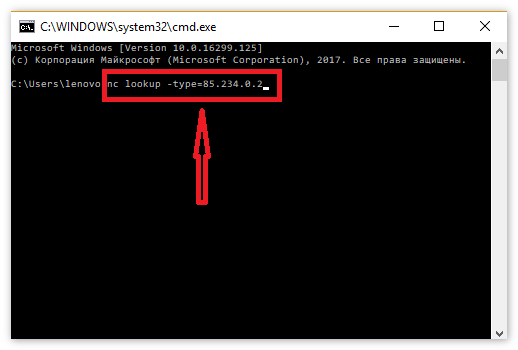
В первую очередь проверьте к тестовому серверу. К ненужному могу, к тестовому могу… а куда необходимо ну никак
Нашёл сторонние программы для запуска ТС , если правильно пропишите настройки, впн приложение не понадобится..